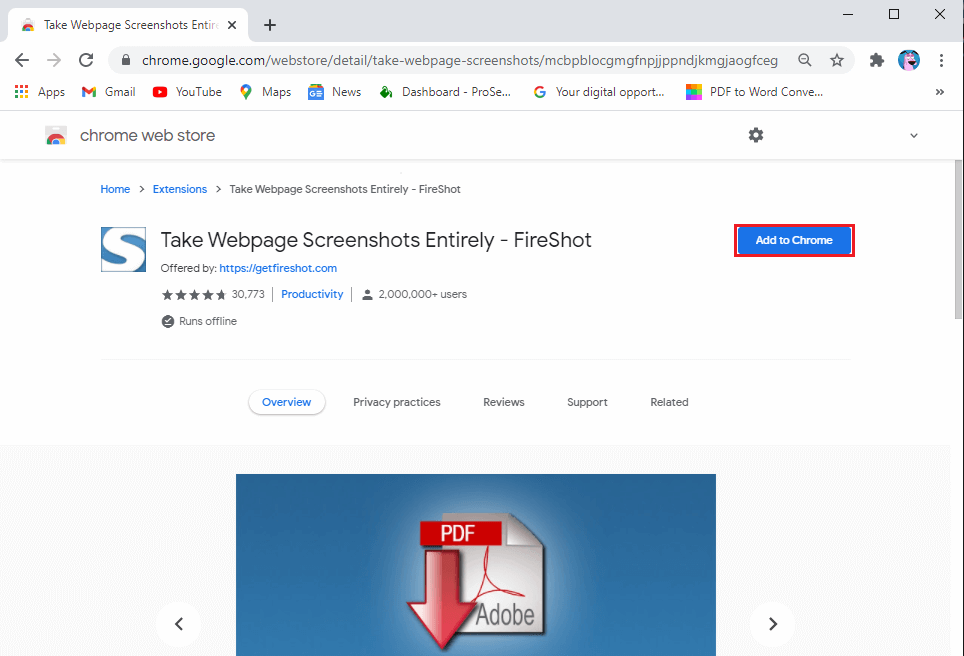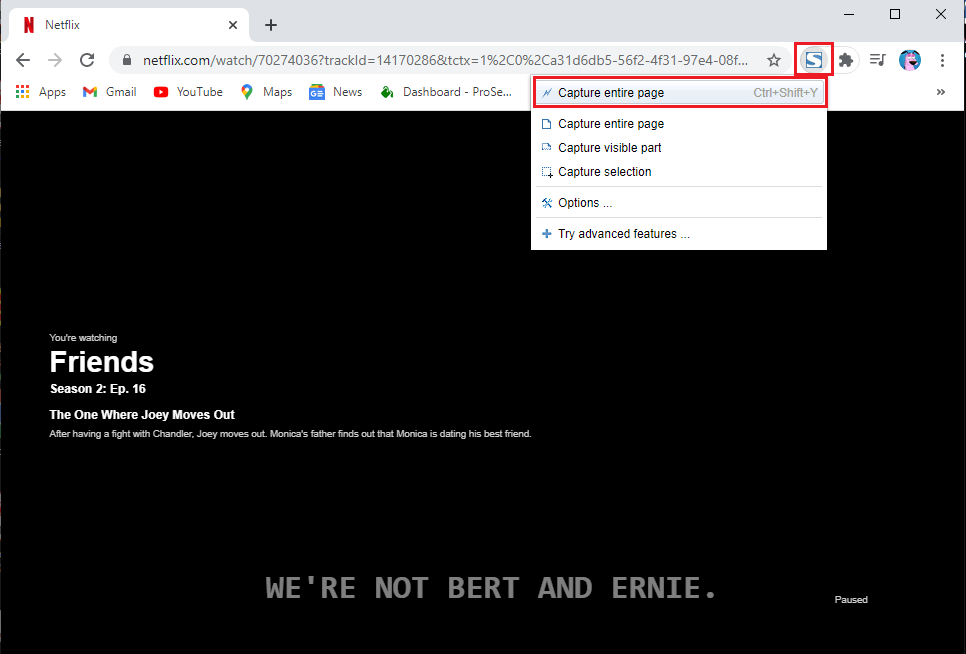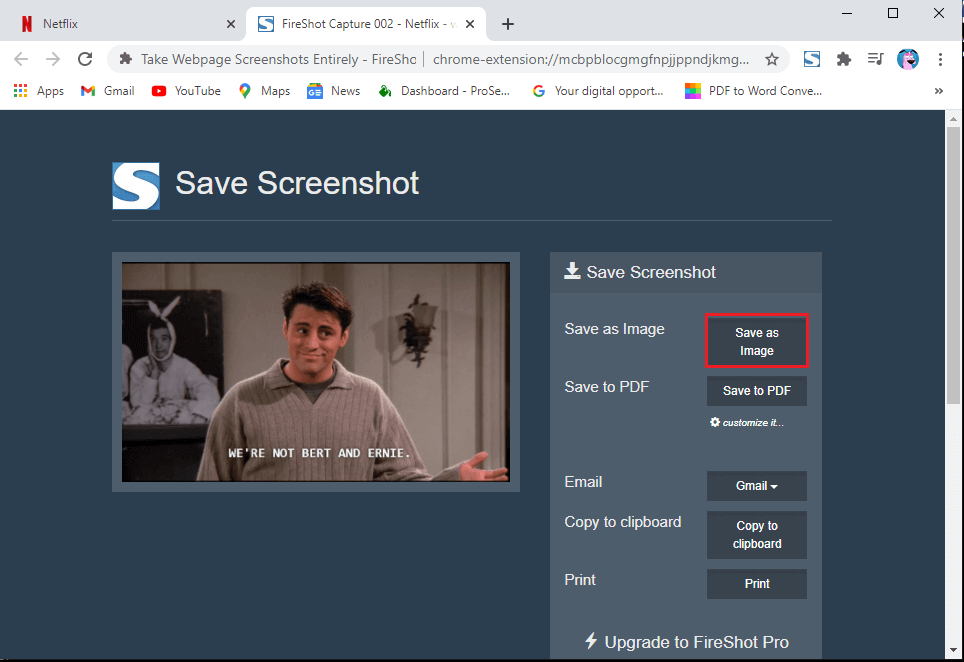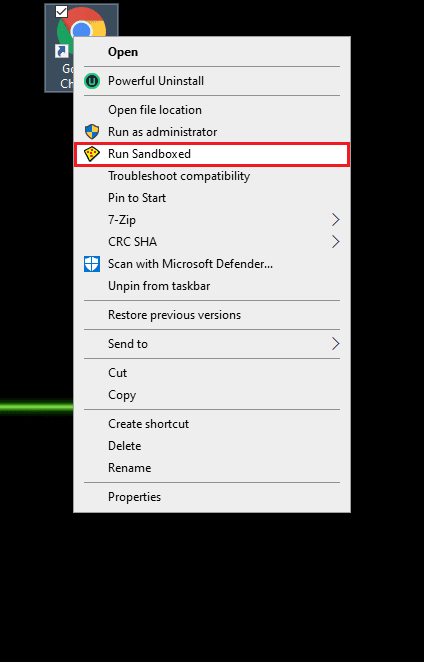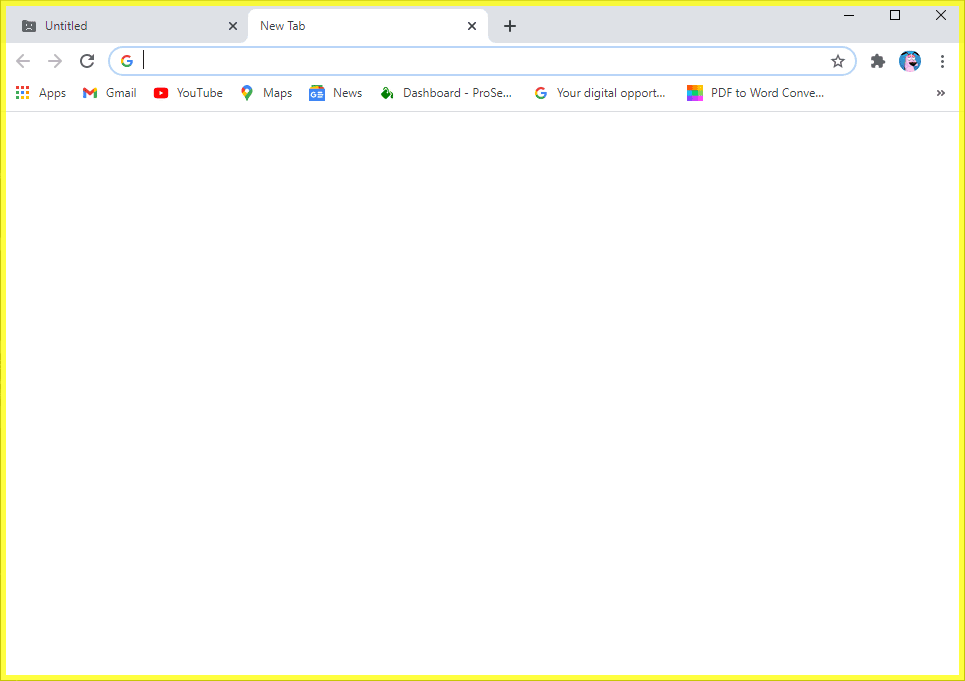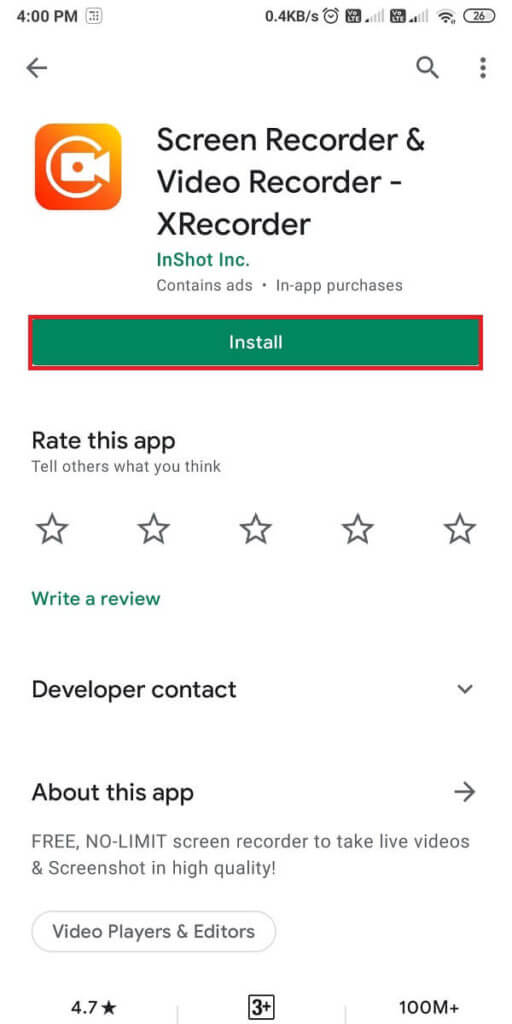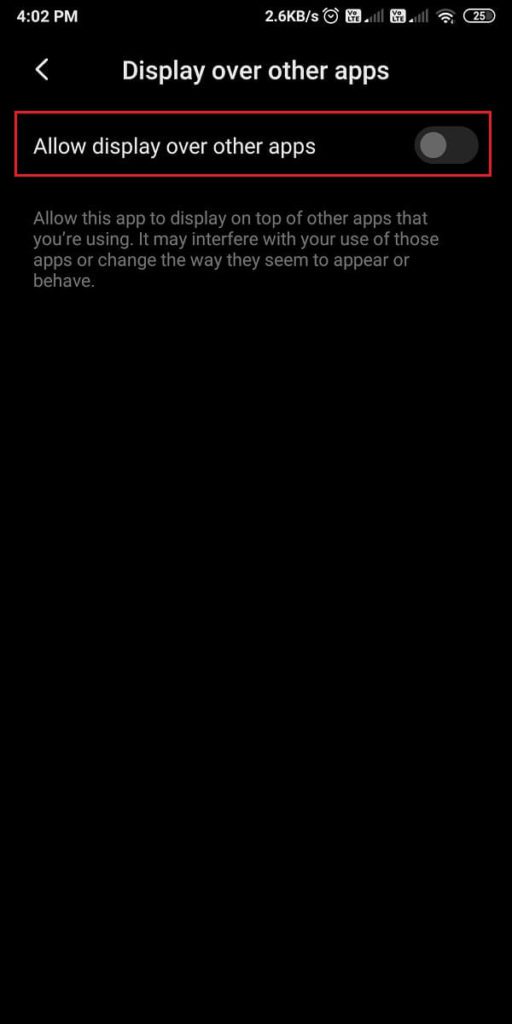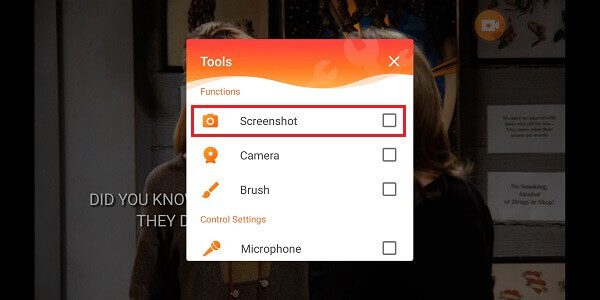Comment faire une capture d'écran sur Netflix
Netflix est l'une des plateformes de streaming vidéo les plus utilisées au monde. Tout le monde connaît le terme "Netflix et chill" car Netflix propose des milliers de films, de séries Web et de documentaires que vous pouvez regarder avec voracité. Il arrive parfois que vous souhaitiez prendre une capture d'écran de votre scène préférée d'un film ou d'une série Web pour créer une image amusante ou l'envoyer à un ami. Cependant, lorsque vous essayez de prendre une capture d'écran, vous êtes accueilli par un écran vide ou un message rapide indiquant que les captures d'écran ne peuvent pas être prises.
Netflix ne permet pas aux utilisateurs de prendre des captures d'écran ou même d'enregistrer du contenu à l'écran pour empêcher le piratage de contenu. Vous cherchez peut-être des solutions pour prendre une capture d'écran sur Netflix; Ensuite, dans ce cas, nous avons un guide que vous pouvez suivre pour capturer facilement des captures d'écran sur Netflix.
Comment faire une capture d'écran sur Netflix
Étant donné que vous ne pouvez pas prendre de captures d'écran directement sur Netflix, vous devez rechercher des applications tierces pour faire le travail à votre place. Il existe plusieurs applications tierces que vous pouvez utiliser si vous ne savez pas comment prendre des captures d'écran sur Netflix. Nous répertorions deux des meilleures applications tierces pour prendre des captures d'écran sur Netflix.
3 façons de prendre une capture d'écran sur Netflix
Si vous utilisez la plate-forme Netflix sur un ordinateur de bureau ou portable, vous pouvez vérifier les applications tierces suivantes pour prendre des captures d'écran sur Netflix.
1. Utilisez Fireshot sur le bureau
Fireshot est un excellent outil de capture d'écran disponible sur le navigateur Chrome. Vous pouvez suivre ces étapes pour utiliser Fireshot.
1. Ouvrez le navigateur Chrome et accédez à Chrome Web Store.
2. Dans la boutique en ligne, saisissez Coup de feu Dans la barre de recherche dans le coin supérieur gauche de l'écran.
3. Sélectionnez "Prendre des captures d'écran de la page Web Pleinement- Coup de feuDans les résultats de la recherche et cliquez sur Ajouter à Chrome.
4. Après avoir ajouté avec succès l'extension à votre navigateur, vous pouvez installer l'extension pour l'afficher à côté de l'icône d'extension.
5. Ouvrir Netflix Sur votre navigateur et lisez le film ou la série.
6. Sélectionnez la partie du film / de la série dont vous souhaitez faire une capture d'écran et cliquez sur l'extension Fireshot. Dans notre cas, nous prenons une capture d'écran de la websérie "Friends".
7. Cliquez "Capturez toute la pageOu, vous avez également la possibilité d'utiliser le raccourci Ctrl + Maj + Y.
8. L'extension Fireshot ouvrira une nouvelle fenêtre avec la capture d'écran, où vous pourrez facilement télécharger la capture d'écran.
9. Enfin, vous pouvez cliquer sur "Enregistrer en tant qu'image » Pour enregistrer la capture d'écran sur votre système.
c'est ça; Vous pouvez prendre des captures d'écran de vos scènes préférées de films ou de séries Web sans effort. Cependant, si vous n'aimez pas l'extension Fireshot, vous pouvez consulter le programme tiers suivant.
2. Utilisez Sandboxie sur le bureau
Si vous ne savez pas comment prendre une capture d'écran sur Netflix, vous pouvez lire Netflix dans le bac à sable. Et pour exécuter Netflix en mode sandbox, il existe une application idéale pour le travail appelée Sandboxie. Vous pouvez suivre ces étapes pour utiliser l'application Sandboxie:
1. La première étape consiste à télécharger et installer l'application Sandboxie sur votre système. vous pouvez Téléchargez l'application ici.
2. Après avoir téléchargé et installé avec succès L'application sur votre système, vous devez exécuter votre navigateur Google en mode sandbox. Faites un clic droit sur Google Chrome et cliquez sur "Activer le mode bac à sable" .
3. Maintenant, vous verrez une bordure jaune autour du navigateur Chrome. Cette bordure jaune indique que vous exécutez le navigateur en mode sandbox.
4. Ouvrez Netflix sur votre navigateur et accédez à la scène ou au segment de film / série Web dont vous souhaitez prendre une capture d'écran.
5. Cliquez en dehors du navigateur pour vous assurer que l'écran n'est pas actif avant de prendre une capture d'écran.
6. Vous pouvez maintenant utiliser la fonction de capture d'écran intégrée de votre système Windows. Vous pouvez également utiliser la touche de raccourci Windows + PrtSc pour capturer la capture d'écran sur Netflix.
De cette façon, vous pouvez facilement prendre autant de captures d'écran que vous le souhaitez. Sandboxie peut être utile lorsque vous souhaitez capturer plusieurs captures d'écran de vos émissions Netflix préférées.
3. Utilisez l'application Screen Recorder sur un téléphone Android
Prendre une capture d'écran sur Netflix à l'aide de votre téléphone peut être difficile car Netflix ne vous permettra pas de prendre des captures d'écran en direct. Vous devrez utiliser des applications tierces pour prendre des captures d'écran. Cependant, avec certaines applications, vous devrez désactiver le Wi-Fi après être allé à la scène du film ou de la série dont vous souhaitez prendre une capture d'écran, et vous devrez peut-être passer en mode Avion avant de prendre une capture d'écran avec une troisième image. L'application partie. Ainsi, la meilleure application que vous pouvez utiliser est l'application "Screen Recorder & Video Recorder- Xrecorder" d'InShot Inc. Cette application L'est tellement cool que vous pouvez même l'utiliser pour enregistrer vos émissions préférées sur Netflix. Suivez ces étapes pour utiliser cette application.
1. Ouvrez un magasin Google Play Et installez une application "Enregistreur d'écran et enregistreur vidéo - Xrecorder" Depuis InShot Inc sur votre appareil.
2. Après avoir installé L'application, vous devrez autoriser l'application Exécutez d'autres applications Et accordez les autorisations nécessaires.
3. Ouvrir Netflix Et aller à Scène de film Ou la série dont vous souhaitez prendre une capture d'écran.
4. Appuyez sur l'icône Caméra Au Écran.
5. Appuyez sur l'icône Outil Dans le sac.
6. Cliquez sur un carré Choix À côté de la capture d'écran.
7. Enfin, une nouvelle icône d'appareil photo apparaîtra sur votre écran. Appuyez sur la nouvelle icône de l'appareil photo pour prendre une capture d'écran.
De plus, si vous souhaitez capturer un enregistrement d'écran, vous pouvez cliquer sur l'icône de la caméra et sélectionner l'option d'enregistrement pour démarrer l'enregistrement d'écran.
Foire aux questions (FAQ)
Q1. Netflix autorise-t-il les captures d'écran?
Netflix ne permet pas aux utilisateurs de prendre des captures d'écran car il ne veut pas que d'autres utilisateurs piratent ou volent leur contenu. Par conséquent, pour protéger leur contenu, Netflix ne permet pas aux utilisateurs de prendre des captures d'écran ou même d'enregistrer du contenu sur l'écran.
Q2. Comment puis-je capturer un écran Netflix sans obtenir une image d'écran noir?
Si vous souhaitez prendre une capture d'écran des émissions Netflix sans obtenir une image d'écran noir sur votre téléphone, vous pouvez toujours utiliser une application tierce appelée "Screen Recorder & Video Recorder- Xrecorder" d'InShot Inc. Avec l'aide de cette application L', il peut non seulement prendre des captures d'écran, mais également enregistrer des émissions Netflix. De plus, si vous utilisez la plateforme Netflix sur votre bureau, vous pouvez utiliser les applications tierces mentionnées dans notre guide.
Nous espérons que ce guide vous a été utile et que vous avez pu prendre une capture d'écran sur Netflix. Si vous avez encore des questions concernant cet article, n'hésitez pas à les poser dans la section commentaires.